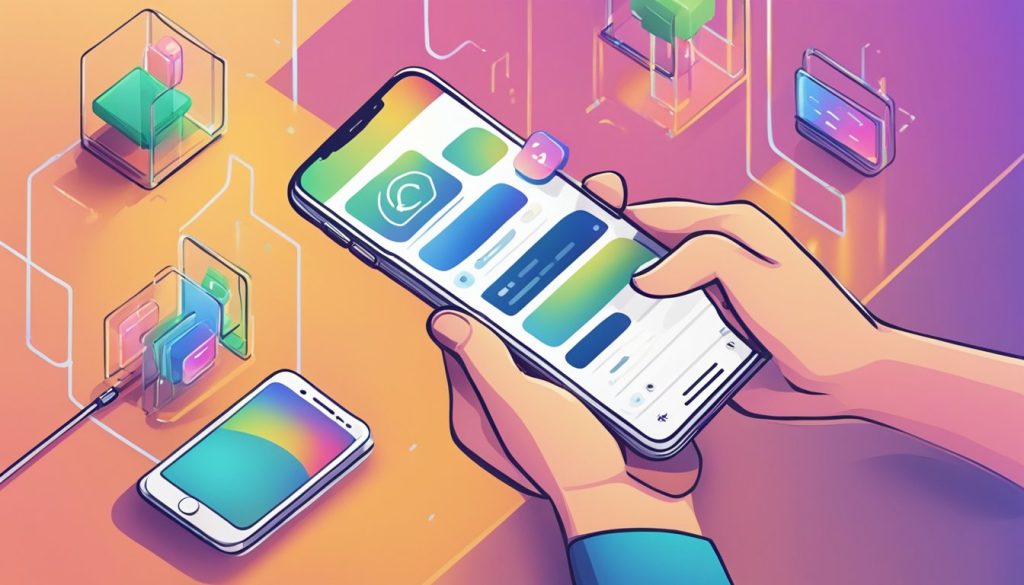Akıllı telefonunuzda iletişim kurmanın en popüler yollarından biri olan WhatsApp’ı henüz indirmediyseniz, endişelenmeyin! İşte adım adım nasıl yapılacağına dair bir rehber.
Hızlı ve kolay bir kurulum süreciyle, arkadaşlarınız ve ailenizle anında mesajlaşmaya, sesli ve görüntülü aramalar yapmaya başlayabilirsiniz. WhatsApp indirme işlemi cihazınıza bağlı olarak değişiklik gösterse de, genel adımlar oldukça basittir.
Whatsapp Telefon Uygulamasının Genel Özellikleri
Whatsapp Uygulamasının Kullanım Alanları
WhatsApp, iletişim dünyasında devrim yaratan ve milyarlarca kullanıcıya sahip popüler bir mesajlaşma uygulamasıdır. Bu uygulamanın sunduğu fonksiyonellikler arasında şunlar bulunur:
- Anında Mesajlaşma: Anlık ileti alışverişi yapabilir, tek kişiye veya gruplara mesaj gönderebilirsin.
- Multimedya Paylaşımı: Fotoğraf, video, belge ve konum gibi multimedya içeriklerini kolaylıkla paylaşabilirsin.
- Sesli ve Görüntülü Arama: Yüksek kaliteli sesli veya görüntülü aramalar yaparak dünya genelindeki herhangi bir kişiyle iletişim kurabilirsin.
- Durum Güncellemesi: 24 saat içinde kaybolan durum özelliğiyle, günlük anlarını paylaşabilirsin.
Whatsapp Uygulamasının Güvenlik Ayarları
WhatsApp’ın güvenlik konusunda kullanıcılarına sunduğu birçok özellik vardır. Bazı önemli güvenlik ayarları şunları içerir:
- Uçtan Uca Şifreleme: Gönderdiğin her mesaj ve arama uçtan uca şifrelenir, bu sayede sadece sohbetin tarafındaki kişiler içeriği görebilir.
- İki Adımlı Doğrulama: Hesabını daha güvenli hale getirmek için kullanabileceğin bir özelliktir.
- Kişi Doğrulama: Yeni sohbet başlattığında veya var olan bir sohbetteki kişinin güvenliğini kontrol etmek için kullanılan güvenlik kodları özelliği.
Bu özellikler ve daha fazlasıyla, WhatsApp’ın birçok avantajı ve güvenlik önlemi olduğunu görebilirsin ki bu da onu güvenilir ve kapsamlı bir iletişim aracı haline getirir.
Android İçin Whatsapp İndirme Rehberi
Google Play Store Üzerinden İndirme Adımları
Google Play Store, Android cihazların en güvenilir uygulama marketlerinden biridir ve WhatsApp’ı da buradan indirebilirsiniz. İlk olarak cihazınızdaki Play Store uygulamasını açın. Arama çubuğuna “WhatsApp” yazarak uygulamayı kolayca bulabilirsiniz. Uygulamanın adı yanında yer alan yeşil “Yükle” düğmesine dokunarak indirme işlemini başlatın. İndirme işlemi tamamlandıktan sonra, aç butonuyla uygulamayı başlatın ve kurulum adımlarını takip ederek hızla WhatsApp kullanmaya başlayın.
WhatsApp güncellemeler, yeni özellikler ve güvenlik güncellemeleri ile sürekli olarak iyileştirilmekte olduğu için en son sürümünü indirmeye dikkat edin.
APK Dosyası Kullanarak İndirme İşlemi
Eğer cihazınızda Google Play Store yoksa ya da farklı bir versiyon yüklemek istiyorsanız, APK dosyası kullanarak WhatsApp’ı manuel olarak indirebilirsiniz. APK indirme adımları ise oldukça basittir. İlk olarak güvenilir bir kaynaktan WhatsApp APK dosyasını bulun. Dosyayı indirmeden önce cihazınızın “Bilinmeyen Kaynaklardan Uygulama Yükleme” özelliğini etkinleştirmeyi unutmayın. Bu ayarı, cihazınızın ayarlar menüsünden “Güvenlik” bölümünde bulabilirsiniz.
İndirilen APK dosyasına tıklayarak yüklemeyi başlatın ve ekrandaki talimatları izleyin. APK dosyaları üzerinden yüklemenin Google Play Store’dan yüklemeye göre güvenlik riskleri taşıyabileceğini ve bu nedenle yalnızca güvenilir kaynaklardan indirme yapılması gerektiğini aklınızdan çıkarmayın.
IOS İçin Whatsapp İndirme Rehberi
WhatsApp, iOS kullanıcıları için de kolaylıkla erişilebilir. Size adım adım iOS cihazınıza WhatsApp indirme sürecini anlatacağız.
App Store Kullanarak İndirme Adımları
WhatsApp’ı iPhone’unuza indirmek için izlemeniz gereken adımlar basit ve güvenlidir. İlk olarak cihazınızın ana ekranında yer alan App Store uygulamasını açın. App Store içerisindeki arama çubuğuna “WhatsApp” yazın ve arama sonuçlarından WhatsApp Messenger’ı bulun. Uygulama sayfasına girdikten sonra karşınıza çıkan ‘Get’ ya da ‘Download’ butonuna dokunun. Eğer Apple kimliğinizle giriş yapmanız istenirse kimlik bilgilerinizi girin veya Touch ID/Face ID özelliğini kullanarak uygulamayı indirin. İndirme işlemi tamamlandığında WhatsApp uygulaması otomatik olarak cihazınıza kurulacak ve ana ekranınızda görünür hale gelecektir.
Whatsapp’u İPad’e İndirme Yöntemleri
WhatsApp resmi olarak sadece iPhone için sunulmakta fakat iPad kullanıcıları da WhatsApp’ı kullanmak isteyebilirler. iPad’de WhatsApp kullanmanın resmi bir yolu olmasa da, bunu yapmanın çeşitli dolaylı yöntemleri vardır. Örneğin, WhatsApp Web özelliğini kullanarak iPad’inizin web tarayıcısından WhatsApp’a erişebilirsiniz. Bunun için web.whatsapp.com adresine gidin ve iPhone’unuzdaki WhatsApp uygulaması içinden QR kodunu taratın. Bu sayede tüm mesajlaşmalarınızı iPad üzerinden yönetebilirsiniz.
Ancak, daha uygulamasal bir deneyim arayan kullanıcılar için üçüncü taraf uygulamaları mevcuttur. Bu uygulamalar genellikle bir WhatsApp Web istemcisi olarak işlev görür ve normal WhatsApp uygulamasının özelliklerini simüle edebilir. Yine de bu uygulamaları kullanırken ekstra dikkatli olmalısınız çünkü onlar üzerinden yapılan veri aktarımları güvenlik açısından sorun yaratabilir. Dolayısıyla, iPad için WhatsApp kullanmak istiyorsanız, güvenlik risklerini göz önünde bulundurarak en iyisi resmi yöntemlere bağlı kalmaktır.
Whatsapp Kurulum Sonrası Yapılması Gerekenler
WhatsApp’ı başarıyla indirdikten ve cihazınıza kurduktan sonra, uygulamayı doğru bir şekilde ayarlamak ve güvenli bir şekilde kullanmak için izlemeniz gereken bazı adımlar bulunmaktadır. Bu bölümde, ilk giriş ve hesap oluşturma sürecinden uygulama ayarlarını kişiselleştirmeye kadar yapmanız gerekenleri adım adım anlatacağız.
Uygulamaya İlk Giriş ve Hesap Oluşturma Süreci
Uygulamayı ilk kez açtığınızda, WhatsApp size telefon numaranızı doğrulamanızı isteyecektir. Bu aşamada, güvenlik için kendi telefon numaranızı kullanmalısınız. Doğrulama işlemi sırasında, numaranıza bir SMS mesajı ile gönderilen 6 haneli bir doğrulama kodunu girmeniz gerekecek.
- Telefon numaranızı girin
- SMS ile gelen 6 haneli kodu uygulamaya girin
Hesap oluşturma işlemi sırasında adınızı ve profil resminizi de ekleyebilirsiniz. Bu bilgiler, sizinle iletişim kuran kişilere kim olduğunuzu gösterirken, profil resmi de WhatsApp deneyiminizi daha kişisel bir hale getirir.
Uygulama Ayarlarının Kişiselleştirilmesi
WhatsApp’ı kurduktan sonra, uygulamanın ayarlar menüsüne giderek kişiselleştirme seçeneklerini keşfetmeye başlayabilirsiniz. Burada profil bilgilerinizi düzenleyebilir, gizlilik ayarlarınızı yönetebilir ve sohbet ayarlarınızı kişisel tercihlerinize göre ayarlayabilirsiniz. Gizlilik ayarları, kimlerin son görülme zamanınızı, profil fotoğrafınızı ve durumunuzu görebileceğini kontrol etmenizi sağlar.
- Profil bilgilerini düzenleyin
- Gizlilik ayarlarını kişiselleştirin
- Sohbet duvar kağıdını değiştirin
- Bildirim ayarlarını yönetin
Sohbet duvar kağıdını değiştirerek WhatsApp’ı daha renkli ve kişisel bir hale getirebilirsiniz. Ayrıca, bildirim ayarları üzerinden mesaj seslerini ve bildirimleri özelleştirebilirsiniz, böylece önemli mesajları kaçırmadan verimli bir kullanım sağlayabilirsiniz.
Bu adımları takip ederek WhatsApp kullanım deneyiminizi iyileştirmek ve uygulamayı kendi ihtiyaçlarınıza göre özelleştirmek mümkün olacaktır. Her adımda güvenliği ön planda tutmanız ise, sanal ortamda korunmanızı sağlar.
Whatsapp İndirme Sorunları ve Çözüm Yolları
Uygulama İndirme Hataları ve Giderme Yöntemleri
Whatsapp’ı indirirken karşılaşabileceğin sorunlar çeşitli olabilir. İnternet bağlantını kontrol ederek başla. Eğer bağlantında bir sorun yoksa ve hala indirme gerçekleşmiyorsa, uygulama mağazasının güncel olduğundan emin ol. Google Play Store ya da Apple App Store uygulamalarının güncel versiyonda olup olmadığını kontrol et. Eğer uygulama güncelleme gerektiriyorsa, öncelikle bu güncellemeyi yap.
Cihazının hafızasının dolu olması da indirme problemlerinin bir başka nedeni olabilir. Uygulama indirmek için yeterli alanın olup olmadığını kontrol et ve gerekiyorsa bazı dosyaları sil veya taşı. Bazen de cihazının işletim sistemini desteklemeyen bir versiyonunu indirmeye çalışıyor olabilirsin. Bu durumda uyumlu bir versiyonu araştır ve onu indir.
Eğer sorun devam ediyorsa, cihazını yeniden başlatmak faydalı olabilir. Bazı durumlarda, mobil cihazındaki geçici hatalar yeniden başlatıldığında düzelebilir.
Hesap Doğrulama ve Güvenlik İpuçları
Whatsapp’ı başarıyla indirdikten sonra hesap doğrulama aşamasına geçeceksin. Doğrulama süreci sırasında karşılaşabileceğin sorunlar genellikle doğru telefon numarasını girmediğinden veya SMS ile gelen doğrulama kodunu doğru şekilde girmemiş olmandan kaynaklanır. Doğru numarayı kullandığından ve uluslararası biçimde girdiğinden emin ol.
Hesap güvenliğin için iki adımlı doğrulama özelliğini aktif etmeni öneririz. Bu özellik, hesabına erişim sağlamaya çalışan kötü niyetli kişilere karşı ek bir güvenlik katmanı oluşturur. Ayrıca, Whatsapp’ın seni koruması için geliştirdiği diğer güvenlik ayarlarını da incelemelisin.
Bunlar arasında son görülme, profil fotoğrafı ve durum güncellemelerini kimlerin görebileceğini ayarlayabilirsin. Tüm yeni güncellemeleri takip etmek ve hesabını güvende tutmak için Whatsapp’ın resmi blogunu ve güvenlik duyurularını kontrol etmeyi unutma.
Whatsapp Telefon Uygulamasını Güncelleme
Whatsapp’ın düzgün çalışması ve yeni özelliklerin keyfini çıkarabilmen için uygulamanı düzenli olarak güncellemen gerekir. Güncellemeler genellikle güvenlik iyileştirmelerini, hata düzeltmelerini ve yeni fonksiyonları içerir. İki ana yöntemle Whatsapp güncellemesi yapabilirsin: otomatik güncellemeler ve manuel güncelleme yöntemleri.
Otomatik Güncellemelerin Ayarlanması
Otomatik güncelleme ayarı, uygulamanın en son sürümünü sürekli elde etmeni sağlar. Bu işlemi yapmak için uygulama mağazanı aç ve ayarlar menüsünden bu özelliği aktive et. Android cihazlarda bu Ayarlar > Google Play Store uygulaması > Menü > Ayarlar > Uygulamalarını Otomatik Olarak Güncelle altından, iOS’taki Aygıtlarda ise Ayarlar > [Adınız] > iTunes & App Store altından gerçekleştirilebilir. Otomatik güncelleme özelliğini etkinleştirdiğinde;
- Uygulamanın en güncel versiyonuna her zaman sahip olursun.
- Düşük veri kullanımı için yalnızca Wi-Fi üzerinden güncelleme seçeneğini işaretleyebilirsin.
Bu işlemle, güncellemelerin yüklenmesi sırasında veri sorunuyla karşılaşmazsın ve Whatsapp’ın yeni özelliklerinden haberdar olur, güncel güvenlik önlemlerinden yararlanırsın.
Manuel Güncelleme Yöntemleri
Eğer otomatik güncellemeleri tercih etmiyorsan, manuel olarak da Whatsapp’ını güncelleyebilirsin. Bunun için;
- iOS’ta App Store’u açıp ‘Güncellemeler’ sekmesine dokun, Whatsapp’ı bul ve ‘Güncelle’ butonuna bas.
- Android’de ise Google Play Store’u açıp, üç çizgi simgesine dokunarak ‘Uygulamalarım ve Oyunlarım’ sekmesini seç, Whatsapp’ı bul ve ‘Güncelle’ye dokun.
Manuel güncellemeyi yaparken dikkat etmen gereken hususlar şunlardır;
- Telefonunun internet bağlantısının stabil olduğundan emin ol.
- Yeterli depolama alanın olup olmadığını kontrol et.
Manuel güncellemeler herhangi bir zaman yapılabilecek esnekliği sunarken, güncellemeyi unutma riskini de beraberinde getirir. Bu nedenle, düzenli olarak uygulama mağazalarını kontrol etmen yararına olacaktır.
Sonuç
Artık WhatsApp’ı nasıl güncelleyeceğinizi biliyorsunuz. Bu basit adımları takip ederek uygulamanızı her zaman güncel tutabilir ve WhatsApp’ın sunduğu en son özelliklerden faydalanabilirsiniz. Unutmayın ki güncellemeler hem güvenliğinizi hem de kullanıcı deneyiminizi iyileştirir. Şimdi bu bilgilerle donanmış olarak WhatsApp kullanımınıza devam edebilirsiniz!
Sıkça Sorulan Sorular
WhatsApp neden düzenli olarak güncellenmeli?
WhatsApp sürekli olarak güncellenmelidir çünkü bu, uygulamanın sorunsuz çalışmasını sağlar ve yeni özelliklerden yararlanmanızı mümkün kılar.
WhatsApp güncellemeleri otomatik olarak nasıl ayarlanır?
Telefonunuzun ayarlarındaki uygulama mağazasına giderek WhatsApp’ın otomatik güncellemelerini aktif hale getirebilirsiniz.
WhatsApp’ı manuel olarak nasıl güncelleyebilirim?
Uygulama mağazanızı açın, WhatsApp’ı aratın ve eğer bir güncelleme varsa karşınıza çıkan ‘Güncelle’ butonuna tıklayarak manuel güncelleme yapabilirsiniz.
Manuel güncelleme yaparken nelere dikkat etmeliyim?
İnternet bağlantınızın stabil olduğundan ve cihazınızın yeterli depolama alanına sahip olduğundan emin olunuz. Ayrıca güncellemeyi indirirken veri kullanımınızın artabileceğini göz önünde bulundurunuz.